
Chapitres
Procédure d'affichage :
- [Copie]
- [Application]
- [Personnalisation]
- [Chapitres]
- [Personnalisation]
- [Application]
Si un original est copié sur les deux faces des feuilles de papier, la première page de chaque chapitre est toujours imprimée sur le recto du papier.
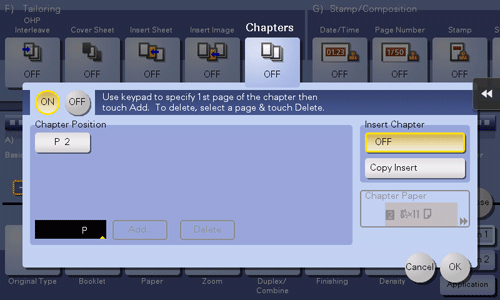
Paramètres | Description |
|---|---|
[OUI]/[OFF] | Tapez sur [OUI] pour activer l'option Chapitre. |
[Position chapitre] | Spécifiez la page de chapitre à imprimer au recto.
|
[Insertion papier chap.] | Sélectionnez s'il faut utiliser la même page ou une page différente pour le chapitre et le texte.
|
[Chapitre Insérer Pap.] | Si [Insertion papier chap.] est réglé sur [Insertion copie], sélectionnez le magasin papier contenant le papier dédié au chapitre. Si le papier chapitre et le papier texte diffèrent, utilisez le même format de papier et empilez-les dans le même sens. |
Si la fonction Chapitre est spécifiée, [Recto > Recto-Verso] dans [R/V/Combiner] est automatiquement réglé. Pour numériser un original recto-verso, sélectionnez [R/V > R/V].
